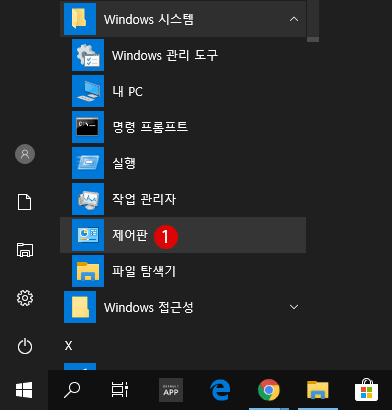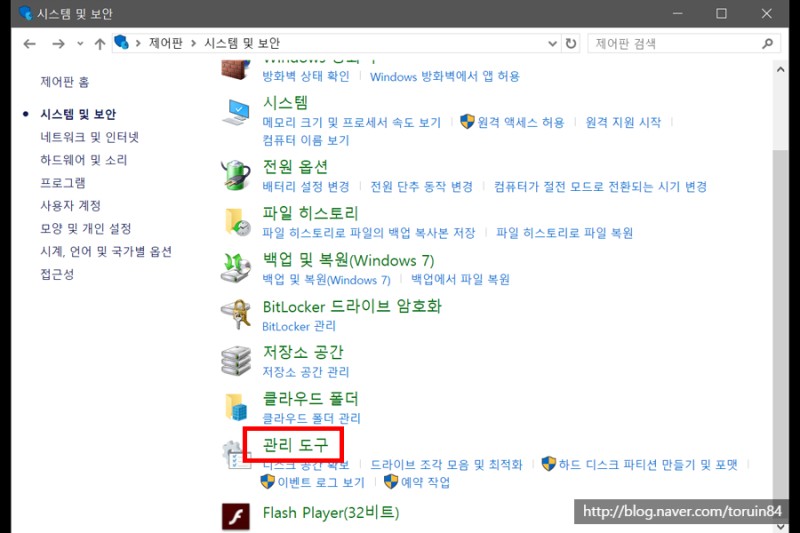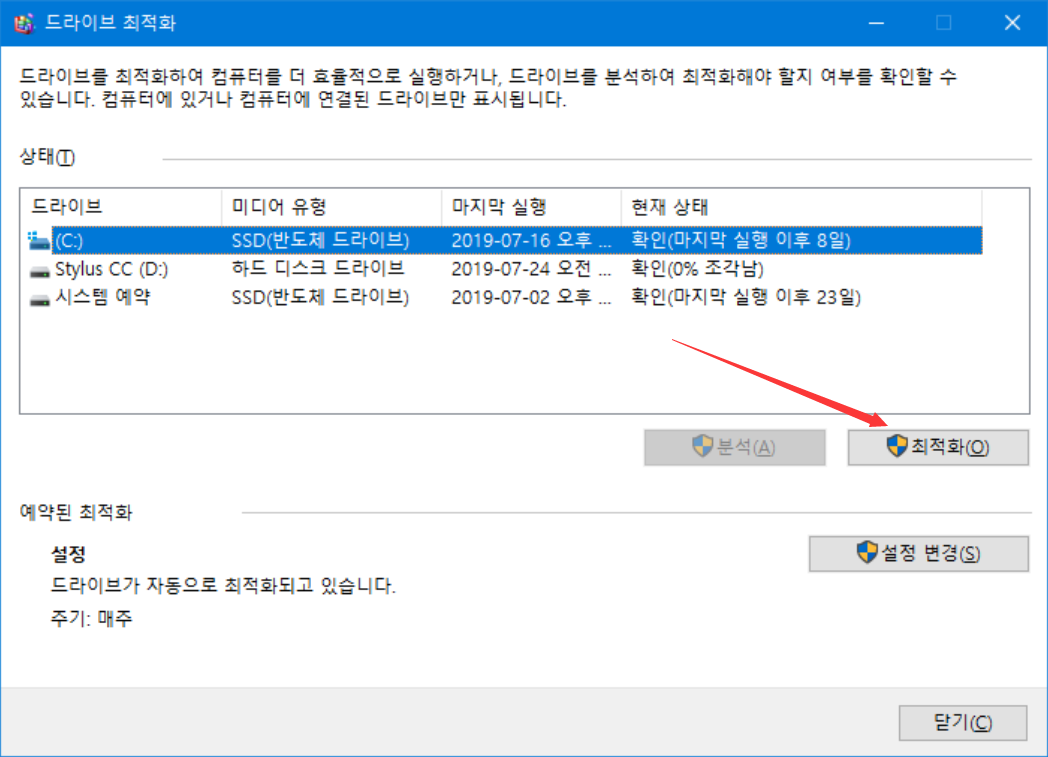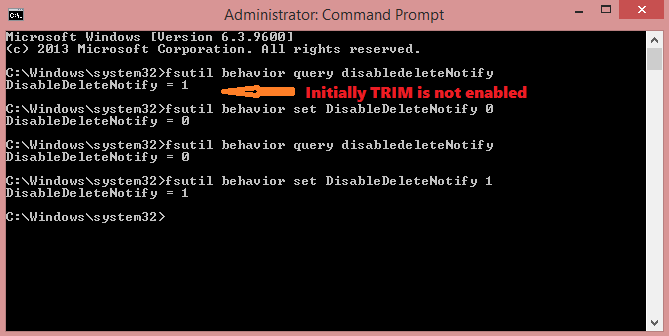컴퓨터에서 디스크 개편을 수행 한 지 얼마나 되었습니까? 많은 분들이 궁금하다고 생각합니다. 디스크 개편은 무엇이며 왜 필요한가요?
많은 Windows 사용자는 디스크 재구성의 작동은 물론 디스크 재구성에 대해 들어 본 적이 없습니다. 따라서 오늘의 기사는 주로 디스크 재구성에 중점을 두므로 디스크 재구성이 무엇인지 이해하고 디스크 재구성이 필요한 상황에 대한 디스크 재구성 방법을 배울 수 있습니다.
디스크 재구성이란 무엇이며 왜 필요한가요?
디스크 재구성은 디스크 디스크를 해제하는 데 사용되는 Windows 프로그램이므로 디스크 디스크 레이드라는 이름입니다. 파일을 재정렬하고 파일 연속성을 늘리면 디스크의 읽기 속도를 높일 수 있습니다 (경우에 따라 디스크의 여유 공간을 늘리고 불량 섹터를 수리하십시오). 재구성 후, 디스크의 헤드는 자주 덜 자주 변경되어 파일의 읽기 및 쓰기 속도를 최적화합니다.
우리는 컴퓨터를 사용하여 소프트웨어를 설치하고 파일을 복사 또는 붙여 넣기, 파일을 추가, 이동 또는 저장하는데 모두 하드 디스크 공간을 사용합니다. 하드 드라이브에서 파일 및 폴더 세그먼트는 종종 별도로 저장됩니다. 예를 들어, 한 볼륨에서 파일을 삭제하면 해당 영역이 일시적으로 유휴 상태가되면 새 파일이 해당 영역을 건너 뛰고 다른 위치에 저장되므로 Windows가 개별 세그먼트를 수집하기 위해 더 많은 시간을 읽어야합니다.
디스크 재구성 도구를 사용하면 한 곳에 산란 드라이브에 저장된 조각난 파일 및 폴더를 구성 할 수 있습니다. 이를 통해 모든 파일과 폴더가 순서 대기열에있는 것처럼 드라이브의 단일 연속 공간을 차지할 수 있으며 Windows 시스템은보다 효율적으로 액세스 할 수 있습니다. 동시에 디스크 재구성 도구는 사용 가능한 공간을 통합하여 새 파일을 단편화를 일으키지 않고 중앙에서 저장할 수 있도록 할 수 있습니다.
오늘날 일반적으로 사용되는 컴퓨터 하드 드라이브에는 전통적인 기계식 하드 드라이브 및 솔리드 스테이트 드라이브가 포함됩니다. 운전의 효율성과 수명을 향상시키기 위해 기계식 하드 드라이브를 재구성 할 수 있지만 SSD는 기계식 하드 드라이브와 동일하지 않으며 재구성이 좋지 않습니다. 다음으로 나는 두 가지 유형의 하드 드라이브를 재구성하는 방법을 공유하고 디스크 구조 조정이 필요한지 여부에 대해 논의합니다.
Windows 디스크 재구성 방법
I. HDD (전통적인 하드 디스크) 디스크 재구성
- 시작 메뉴를 클릭하고 “Windows System”을 찾아서 클릭하고 “제어판”을 선택하십시오.

- 팝업 창에서 “시스템 및 보안”을 선택한 다음 창의 오른쪽에서 “시스템 관리”열에서 “디스크 드라이브를 재구성하고 최적화”하는 것을 찾아 클릭하십시오.

- 컴퓨터의 모든 드라이브와 함께 창이 나타납니다. 대상 드라이브를 선택하고 “분석”을 클릭하십시오. 단편화가 10%보다 큰 경우 최적화가 필요합니다.
- 최적화 해야하는 드라이브를 선택하고 “최적화”옵션을 클릭하십시오.

디스크 재구성이 완료되면 현재 상태는 “양호”를 보여줍니다. 여기서 우리는이 방법이 전통적인 기계식 하드 드라이브에만 적용 가능하다는 것을 강조해야합니다. SSD의 경우 아래 방법 2를 참조 할 수 있습니다.
SSD (Solid State Drive) 디스크 재구성
SSD 저장 영역에 읽기 및 쓰기 수에는 한계가 있으며, 읽기 및 쓰기 수가 초과되면 SSD를 더 이상 사용할 수 없습니다. 디스크 재 조립은 실제로 자주 읽기 및 쓰기 프로세스이므로 SSD의 성능과 수명을 줄이고 파괴 속도를 높입니다. 그렇기 때문에 나는 일반적으로 SSD에서 디스크 재 조립을 수행하는 것이 좋습니다. 그러나 기계식 하드 드라이브와 달리 SSD에는 일반적으로 트림 기능이 제공됩니다.
트림 함수는 ATA 명령입니다. 이 기능이 켜져 있으면 SSD는 데이터를 삭제할 때 부피 비트 맵으로 영역을 직접 표시 할 수 있으며, 이는 디스크 드라이브를 표시하는 것보다 훨씬 빠르므로 빠른 데이터 처리가 가능합니다. Trim이 활성화되지 않으면 SSD는 데이터가 작성 될 때만 삭제되었음을 알게되므로 효율성과 SSD 수명에 영향을 미칩니다. 따라서 사용자는 트림을 켜서 SSD의 효율성과 수명을 향상시킬 수 있습니다. 디스크를 재구성 할 필요가 없습니다.
- 검색 상자에 “CMD”를 입력하고 “명령 프롬프트”를 열려면 “관리자로 실행”을 선택하십시오.
- 명령 프롬프트 창 유형에서 “fsutil 동작 쿼리 disabledetenotify”및 Enter를 누르십시오.
- 비활성화 lealeTenotify = 0이면 트림이 성공적으로 시작되었음을 의미합니다. 비활성화 lealeTenotify = 1이면 트림이 닫혔다는 것을 의미합니다. 트림 함수를 켜려면 “fsutil 동작 세트 disabledetenotify 0″을 입력하고 Enter 키를 누르십시오. 트림 함수를 비활성화하려면 “fsutil 동작 세트 disabledetenotify 1″을 입력 한 다음 Enter를 누르십시오.

결론
이 기사에서는 기계식 및 솔리드 스테이트 하드 드라이브를 재구성하고 최적화하는 방법을 소개했으며, 최적화 방법이 다른 하드 드라이브에 대해 다르기 때문에 하드 드라이브가 기계적인지 SSD인지 여부에주의를 기울 이도록 상기시켜드립니다. 또한 일부 사용자는 디스크 재구성 후 손실 된 데이터가 복구되지 않을까 걱정하고 있습니다. 내 제안은 다음과 같습니다. 구조 해야하는 드라이브에서 디스크 재 조립을 수행하지 말고 전문 파일 구조 소프트웨어를 사용하여 디스크 재 조립 전에 중요한 파일을 백업하거나 구출하십시오. 파일 구조 소프트웨어를 사용하여 디스크 재 조립 후 실수로 손실 된 경우 파일을 찾아 구출하려고 시도 할 수도 있습니다.